4 einfachste Methoden zum Ändern der Videoauflösung mit umfassenden Schritten
Es gibt viele Gründe, warum Sie es brauchen Ändern Sie die Videoauflösung. Einer der Gründe könnte sein, Platz für das Video zu sparen. Was auch immer Ihr Grund ist, dieser Leitfaden wird Ihnen die vier Methoden beibringen, um die Videoqualität zu verringern oder zu verbessern. Lassen Sie uns ohne weitere Verzögerung in die Videoauflösungskonverter eintauchen, mit denen Sie die Auflösung Ihres Videos ändern können.
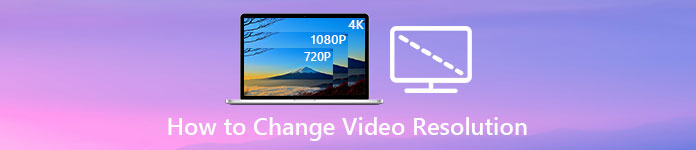
Teil 1. 1. Methode: Das ultimative Desktop-Tool zum Ändern der Videoauflösung unter Windows und macOS
Video Converter Ultimate ist das ultimative Tool für diese Aufgabe, da es Ihnen helfen kann, nicht nur das Videoformat, sondern auch die Videoqualität mit wenigen Klicks zu konvertieren. Dieses Tool unterstützt einen ultraschnellen Konvertierungsprozess, um Ihre Videoqualität einfach in die höchste oder Standard-Videoauflösung zu konvertieren. Ist es nicht schön, diese Software zu verwenden? Möchten Sie mehr wissen? Wenn ja, unterstützt dieses Tool beide Desktop-Plattformen. Obwohl Windows und Mac unterstützt werden, sind die Funktionen von Windows auch auf Mac-Funktionen verfügbar oder umgekehrt. Wir wissen, dass die Tools etwas Besonderes haben, also haben wir dies zu dieser Liste hinzugefügt. Wenn Sie also eine Schritt-für-Schritt-Anleitung wünschen, können Sie dem folgenden schriftlichen Tutorial folgen, um zu erfahren, wie Sie die Videoauflösung erfolgreich ändern können.
Schritt 1. Klicken Sie auf die entsprechende Schaltfläche, um das Programm erfolgreich auf Ihr Laufwerk herunterzuladen. Öffnen Sie die heruntergeladene Datei und folgen Sie dem Installationsvorgang, der auf Ihrem Bildschirm angezeigt wird. Öffnen Sie nach erfolgreicher Installation den Videoauflösungskonverter und fahren Sie mit den nächsten Schritten fort.
Free DownloadFür Windows 7 oder höherSicherer Download
Free DownloadFür MacOS 10.7 oder höherSicherer Download
Schritt 2. Um die Videodatei einzufügen, deren Auflösung Sie ändern möchten, klicken Sie auf Datei hinzufügen Taste. Durchsuchen Sie die Datei im Computerordner, der angezeigt wird, klicken Sie darauf und drücken Sie Öffnen.
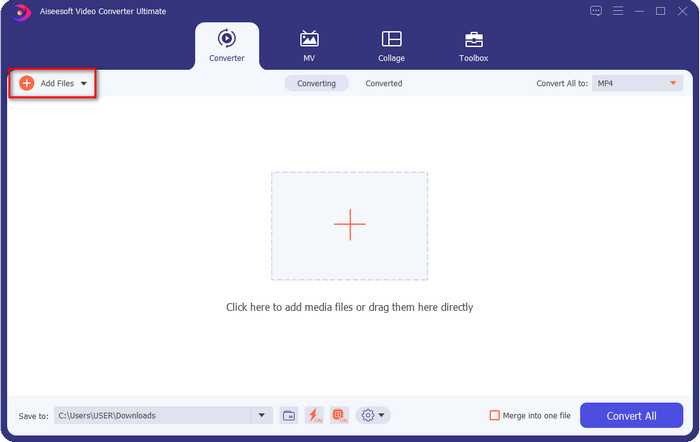
Schritt 3. Sehen Sie sich den oberen rechten Teil an und klicken Sie auf die Dropdown-Liste Schaltfläche auf der Hauptschnittstelle. Wählen Sie das gewünschte Videoformat, MP4, MOV, AVI, MKV, FLV und über 200 weitere Formate sind hier verfügbar. Nachdem Sie das Format ausgewählt haben, klicken Sie auf Widget Schaltfläche, um das Profil des Formats zu bearbeiten. Hier können Sie Ihre Auflösung höher oder niedriger einstellen, den Encoder, die Qualität, die Bitrate und mehr ändern, um die Videoauflösung zu erhöhen oder nicht. Um die Änderung zu speichern, klicken Sie auf Erstelle neu.
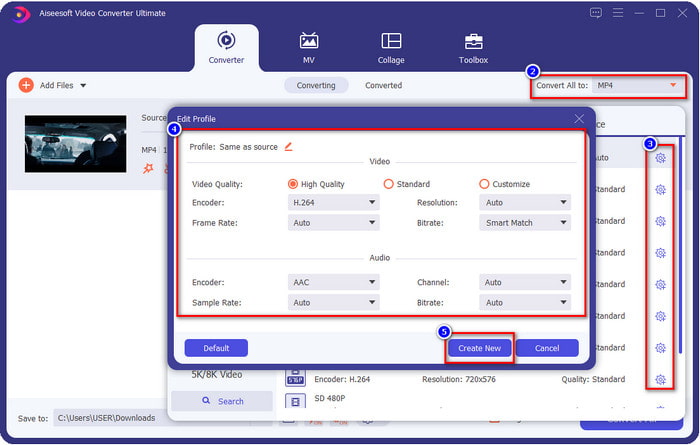
Schritt 4. Abschließend klicken Sie auf die Konvertieren alle, beginnt die Konvertierung der Auflösung. Damit haben Sie nun die Auflösung des Videos mit Hilfe der umgerechnet Video Converter Ultimate.
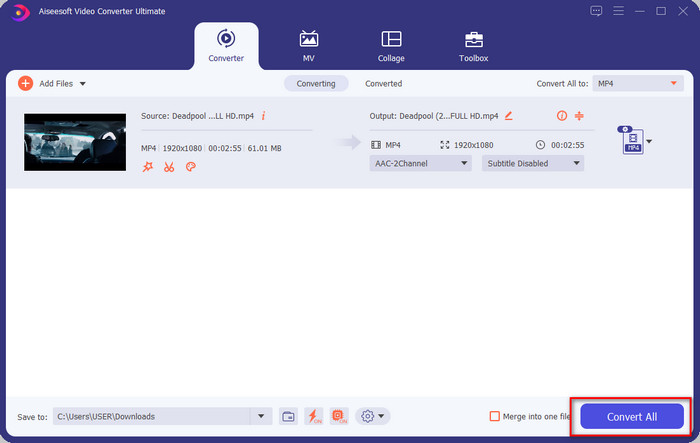
Teil 2. 2. Methode: Die einfache und kostenlose Methode, um die Videoauflösung online zu ändern
Möchten Sie die Videoauflösung online ändern? In diesem Fall müssen Sie die kostenlose Online-Version des ultimativen Tools verwenden, die FVC Free Video Converter Online. Dieses Tool kann Ihnen helfen, die Auflösung Ihres Videos frei zu konvertieren. Es ist ein Online-Tool, also müssen Sie davon ausgehen, dass es eine Internetverbindung benötigt, um zu funktionieren. Außerdem unterstützt dieses Tool nicht alle Videoformate, daher gibt es hier eine Einschränkung beim Hinzufügen von Videoformaten. Lassen Sie uns nun versuchen, mit dem Tool die Auflösung zu ändern, indem Sie die folgenden Schritte ausführen.
Schritt 1. Klicken Sie hier, um den Online-Konverter für die Videoauflösung zu öffnen Verknüpfung um das Tool direkt zu öffnen.
Schritt 2. Drücken Sie Dateien hinzufügen Um den Launcher zum ersten Mal herunterzuladen, klicken Sie erneut darauf, nachdem Sie den Installer heruntergeladen haben. Nachdem Sie darauf geklickt haben, wird ein Ordner angezeigt, suchen Sie die Videodatei im Ordner und klicken Sie darauf Öffnen.
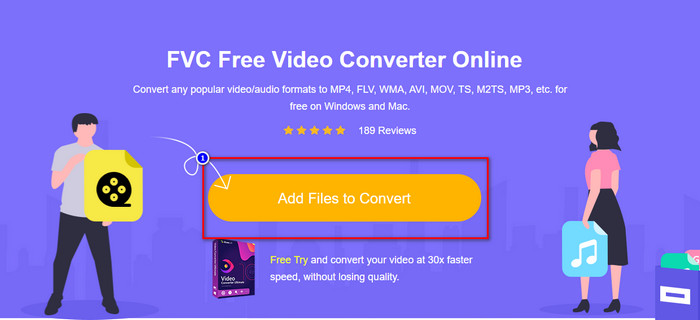
Schritt 3. Drücke den Ausrüstung Schaltfläche, um ein neues Fenster zu öffnen und die Videoauflösung im Fenster zu ändern. Klicken Sie oben im neuen Fenster auf Auflösung, wählen Sie die gewünschte Videoauflösung und klicken Sie auf in Ordnung um es zu retten.
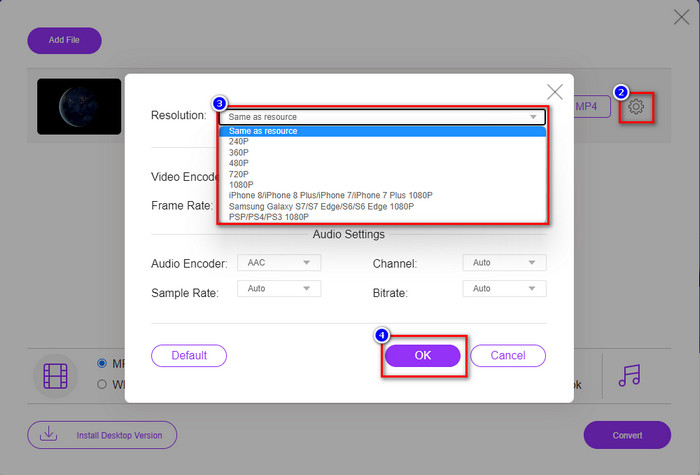
Schritt 4. Wählen Sie das Format in der Setlist und klicken Sie auf Konvertieren, um mit der Konvertierung des Auflösungsprozesses zu beginnen.
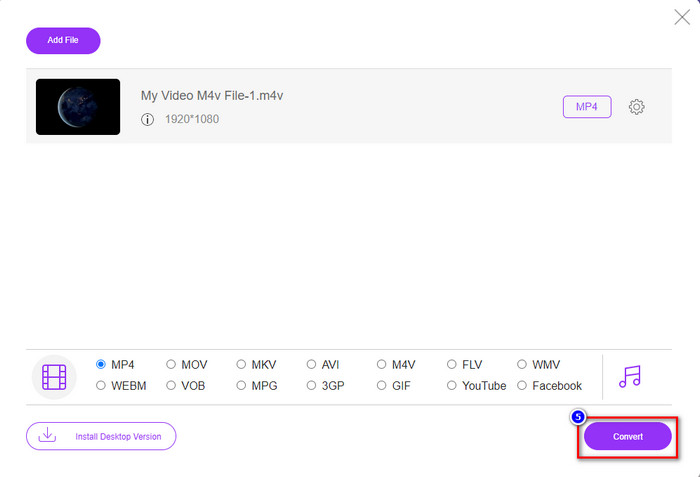
Verbunden:
Untertitel zum Video hinzufügen
Wasserzeichen zum Video hinzufügen
Teil 3. 3. Methode: Mobile-basierte Methode zum Ändern der Videoauflösung auf iPhone und Android
Diese Methoden können Ihre Videoauflösung nicht konvertieren, aber Sie können ein Video mit niedrigerer oder höherer Auflösung aufnehmen. Sehen wir uns außerdem an, wie wir die Videoauflösung ändern können, während wir das Video filmen.
1. Integrierte iPhone-Videoauflösung
Wenn Sie ein iOS-Benutzer sind, können Sie die Videoauflösung ändern, die Sie aufnehmen, wenn Sie möchten. Sie können es jedoch nicht auf der Kamera finden. Wenn Sie es also nicht finden können, können Sie die folgenden Schritte ausführen, um zu erfahren, wie Sie die Videoauflösung auf dem iPhone ändern, bevor Sie ein Video filmen.
Diese Schritte stammen vom iPhone X-Modell, sodass sich die Schritte geringfügig von den anderen Versionen des iPhone-ähnlichen Namens oder der Funktionen unterscheiden können.
Schritt 1. Öffne das die Einstellungen Ihres iPhones.
Schritt 2. Darunter finden Sie die Kamera und klicken Sie darauf.
Schritt 3. Klicken Ein Video aufnehmen und wählen Sie die Auflösung, die Sie haben möchten, während Sie das Video aufnehmen. Gehen Sie zurück zur Startseite, gehen Sie zu Ihrer Kamera und filmen Sie das Video mit der Auflösung, die Sie in den Einstellungen zurückgesetzt haben.
2. Eingebaute Android-Videoauflösung
Android-Benutzer können direkt auf die Videoauflösung Ihrer Kamera zugreifen. Die von uns bereitgestellten Schritte sind nicht so kompliziert wie für das iPhone, da Sie die Einstellungen nicht vornehmen müssen. Befolgen Sie nun die nachstehenden Anweisungen, um die Videoauflösung auf Android zu ändern.
Diese Schritte stammen von Redmi 10, daher können die Schritte bei einigen anderen Android-Geräten etwas anders sein, z. B. Name oder Funktionalität.
Schritt 1. Klicken Sie auf Ihrem Telefon auf Kamera App, um sie zu öffnen.
Schritt 2. Nachdem es geöffnet ist, gehen Sie zum Video, klicken Sie auf die drei parallelen Linien und wählen Sie die gewünschte Videoauflösung aus.
Schritt 3. Drücken Sie die rot um das Video mit der eingestellten Videoauflösung aufzunehmen.
Teil 4. Häufig gestellte Fragen zum Ändern der Videoauflösung
Was ist die Videoauflösung?
Die Anzahl der pro Frame enthaltenen Pixel wird als Videoauflösung bezeichnet. Es steuert auch die Details, die Sie in einem einzelnen Video sehen können, z. B. wie klarer das Bild sein kann. Darüber hinaus gibt es verschiedene Videoauflösungsvarianten; Wir nennen eine höhere Auflösung ab HD und höher, die mehr hochwertige Bilder pro Sekunde verwendet. Während die niedrigere Auflösung bei SD und niedriger beginnt, erhält diese Videoauflösung weniger Bandbreite als die höhere Auflösung, aber sie hat eine kleinere Bildqualität pro Sekunde.
Ist 1080 die beste Videoauflösung?
Es produziert eine der am häufigsten ausgewählten Videoauflösungsbenutzer, die am häufigsten auf Youtube und anderen Video-Streaming-Apps ausgewählt werden. Es ist jedoch nicht immer die beste Wahl, ein qualitativ hochwertiges Video anzusehen, da das Puffern des Videos länger dauern kann als bei 720. Wenn Sie sich also das nächste Mal ein Video online ansehen, verwenden wir lieber 720 als 1080 zum Laden Video viel schneller, und es gibt keine wesentlichen Änderungen an beiden Qualitäten, wenn Sie es ändern.
Beeinträchtigt die Verringerung der Auflösung die Qualität?
Ja, es wird eine Änderung geben, sobald Sie die Videoqualität verringert haben. Wenn Ihr Video beispielsweise in HD ist und Sie es in SD ändern, ändert sich die Qualität drastisch. Wenn Sie also die Videoauflösung ändern, werden Sie eine plötzliche Änderung sehen, aber es ist auch danach noch ansehbar.
Fazit
Endlich können wir jetzt die Videoauflösung nach unseren Wünschen ändern. Obwohl Sie viele verschiedene Tools verwenden können, um die Videoqualität zu ändern, präsentieren wir dennoch die sichersten und besten Online-, Offline- und integrierten Tools. Wir hoffen, dass dieser Artikel Ihnen hilft, die Auflösung zu ändern; Wenn Sie weitere Fragen haben, können Sie unten einen Kommentar hinterlassen, und wir werden tatsächlich auf Ihre Kommentare antworten.



 Video Converter Ultimate
Video Converter Ultimate Bildschirm recorder
Bildschirm recorder


